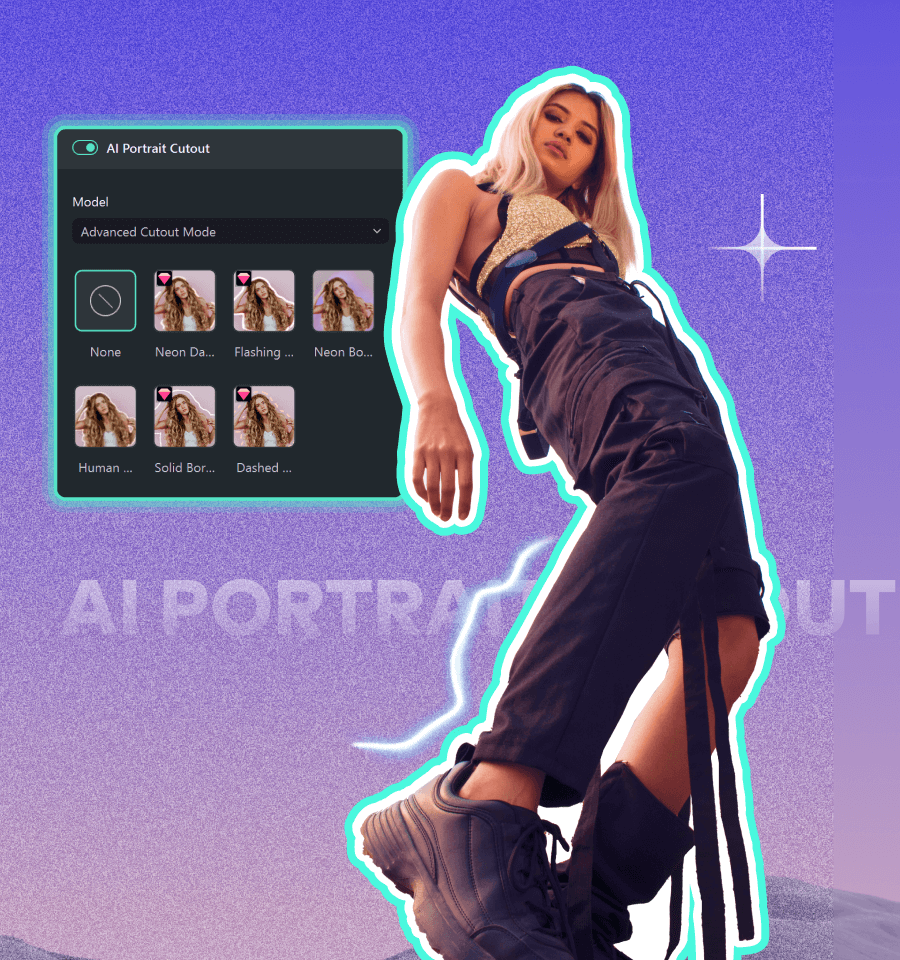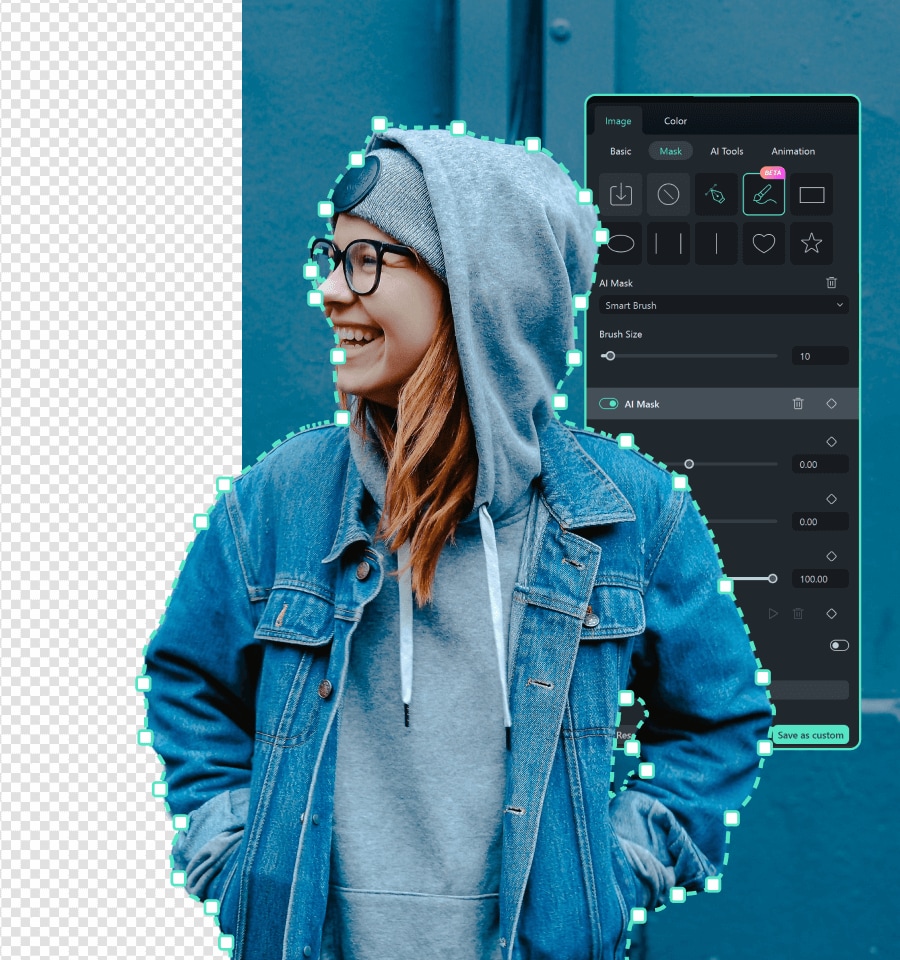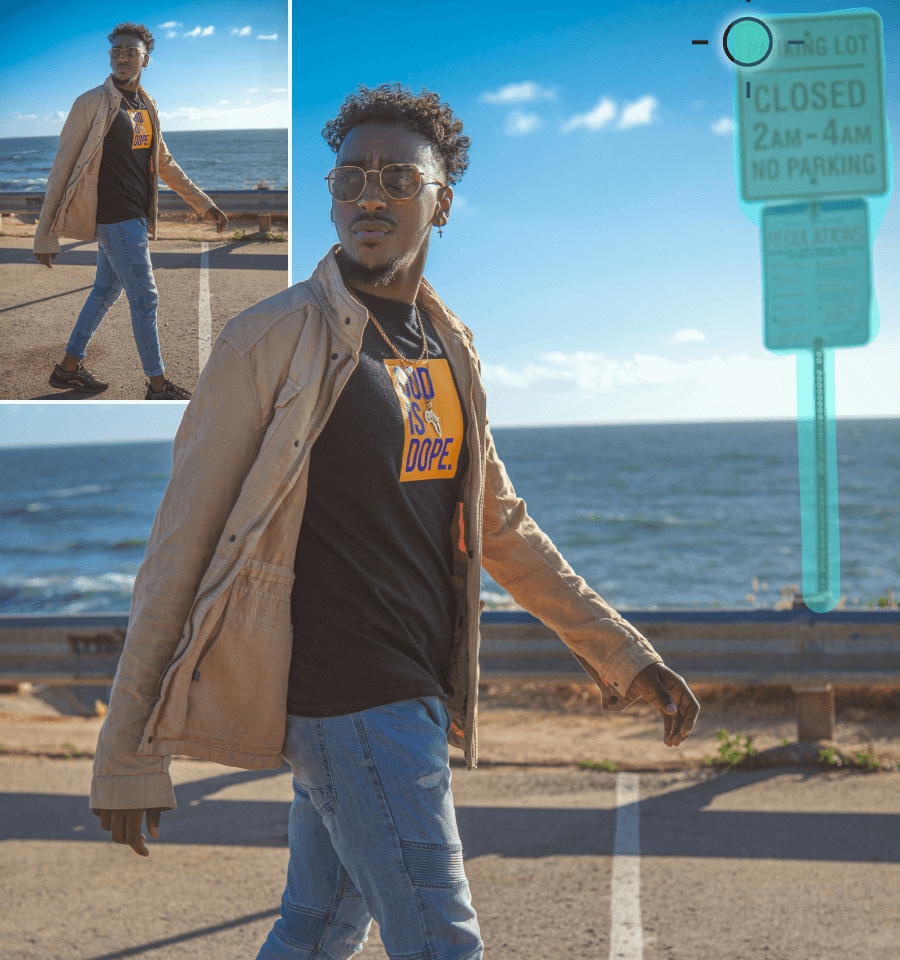Recorte inteligente com IA:
Corte qualquer objeto em um vídeo com facilidade
Transforme seus vídeos com o Recorte inteligente do Filmora. Seja para cortar pessoas, pets, objetos ou fundos, nossa tecnologia de inteligência artificial torna simples criar conteúdos com qualidade profissional. Adicione efeitos criativos, substitua fundos e ajuste cada detalhe com poucos cliques.
 4,7 (15.746 avaliações)
4,7 (15.746 avaliações) Windows 11 / 10 / 8 / 7 (64 bits) | Requisitos de sistema
macOS 10.15 - macOS 26 (10.14 ou anterior? Clique aqui) | Compatível com Apple M1, M2, M3 e M4
O que torna especial o recorte inteligente do Filmora?
O Recorte inteligente com IA do Filmora foi projetado para criadores que buscam precisão e criatividade. Com tecnologia avançada de IA, você corta pessoas, fundos ou qualquer elemento sem esforço, elevando o padrão da sua edição.
Corte qualquer coisa de um vídeo
Use um pincel simples para destacar uma pessoa, um pet ou um objeto em movimento no vídeo. A IA detecta e realiza o corte automaticamente, até em cenas mais desafiadoras.
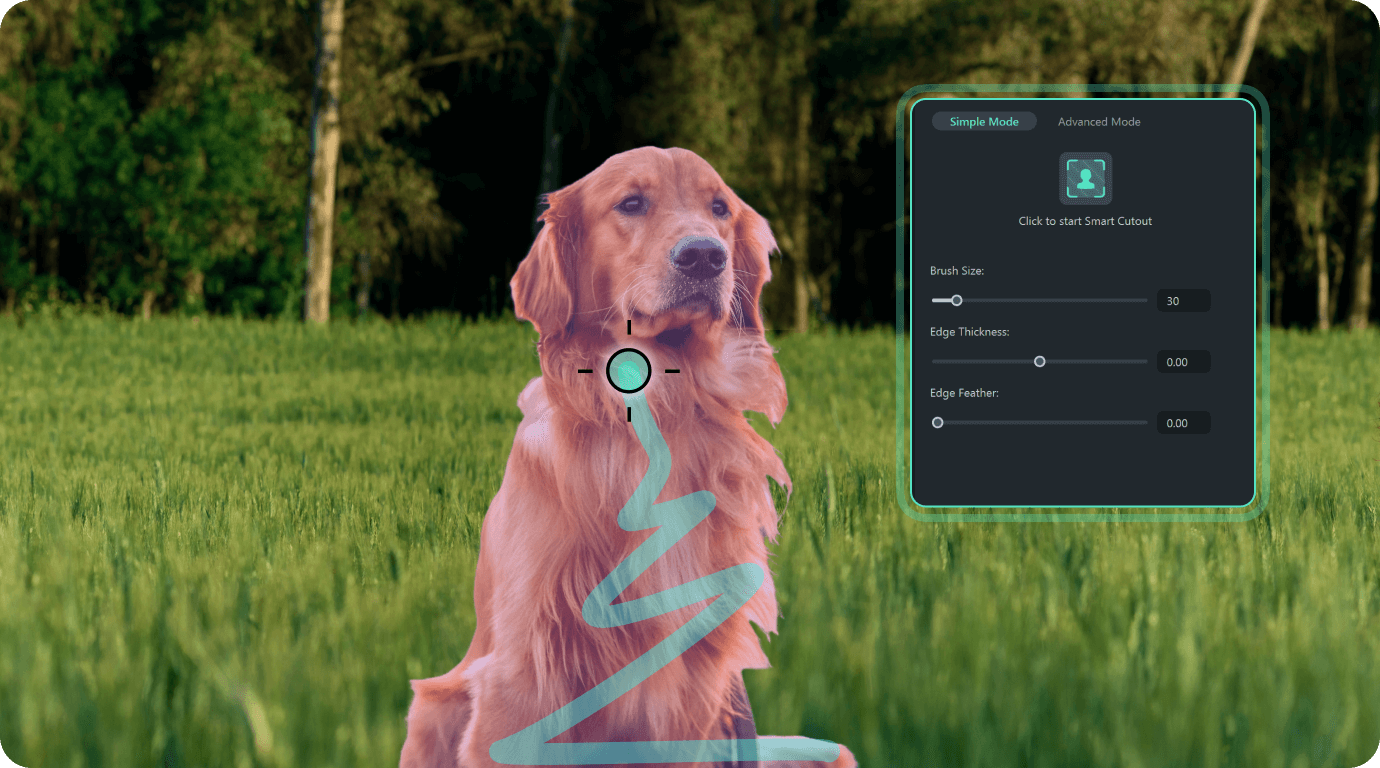
Ajuste detalhado em cada quadro
Faça ajustes quadro a quadro, refine bordas, controle o desfoque e ajuste a transparência para obter resultados perfeitos. Utilize a opção de inversão de máscara para alternar entre cortar o fundo ou o objeto principal.


Adicione Contornos Estilosos para Destacar o Seu Sujeito
Depois de isolar o seu sujeito, você pode aplicar contornos brilhantes, suaves ou com texturas em pessoas, produtos ou pets — fazendo com que se destaquem do fundo com mais profundidade e movimento.
Com a tecnologia avançada de rastreamento de movimento e estabilização de bordas, o contorno permanece perfeitamente alinhado mesmo quando a câmera se move ou o sujeito gira.

Crie visuais incríveis
Após cortar um objeto do vídeo, substitua o fundo, aplique efeitos ou combine vários elementos, transformando vídeos comuns em algo extraordinário.
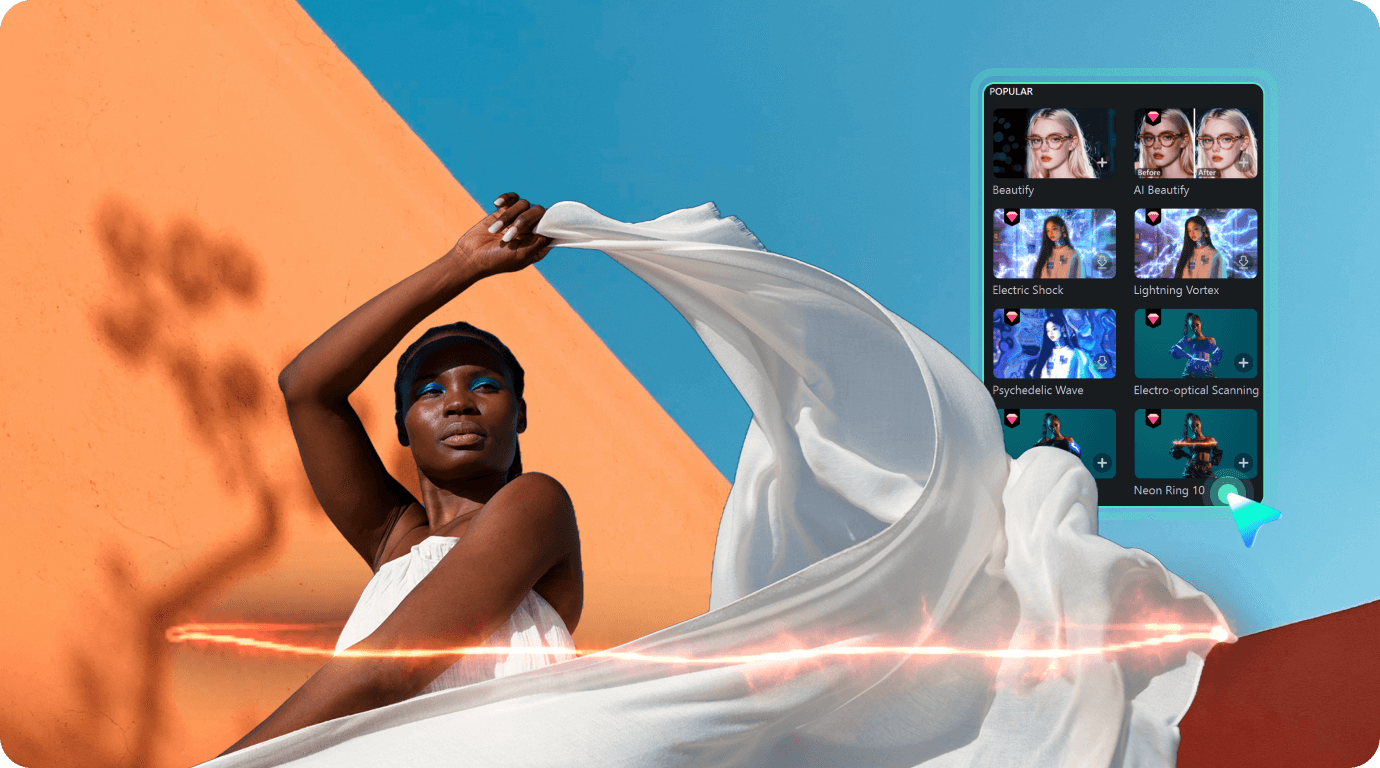
Como usar o Recorte inteligente no Filmora
Seja no computador ou no celular, o Recorte inteligente do Filmora é intuitivo e prático. Confira os passos simples para começar:
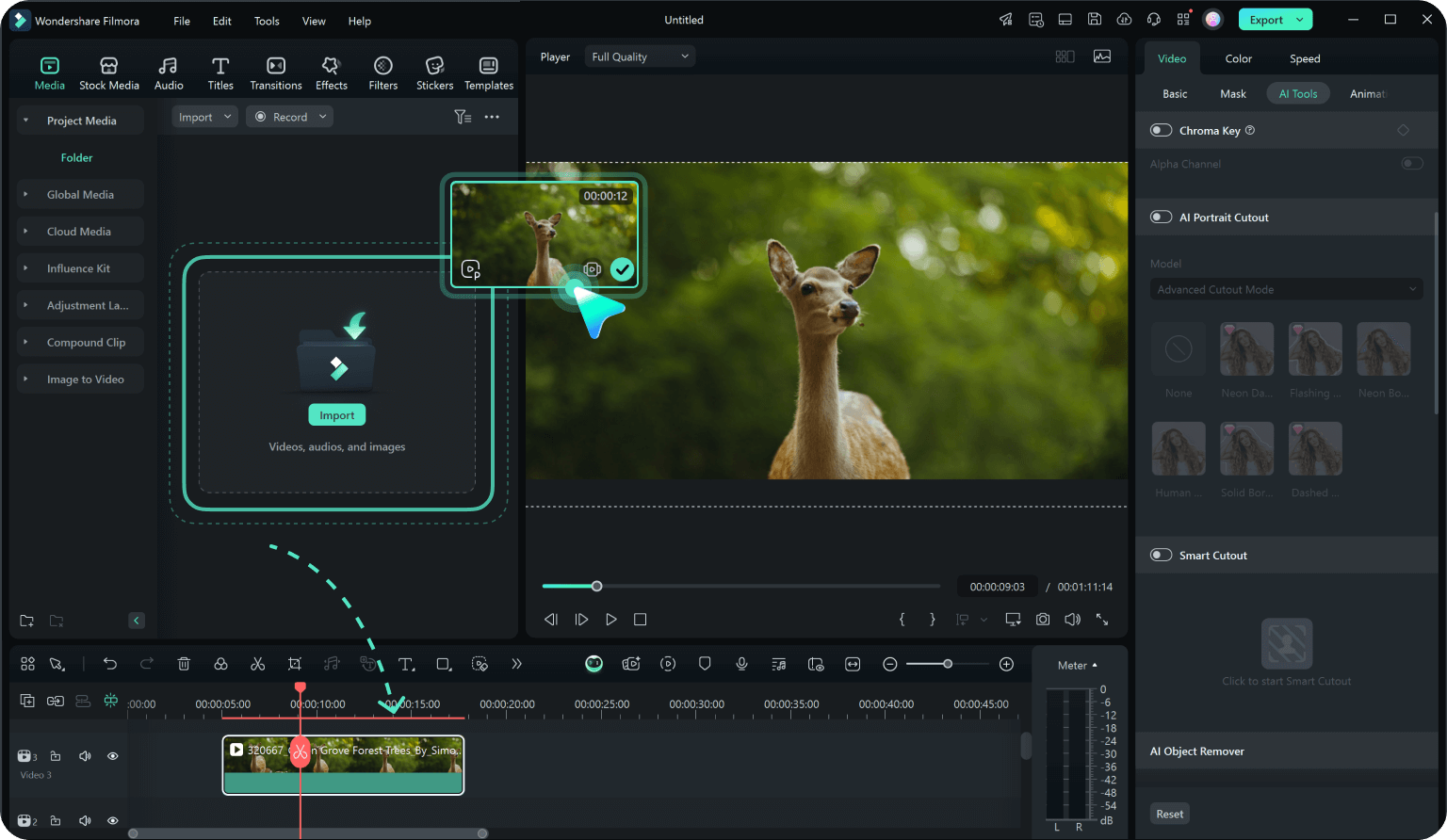
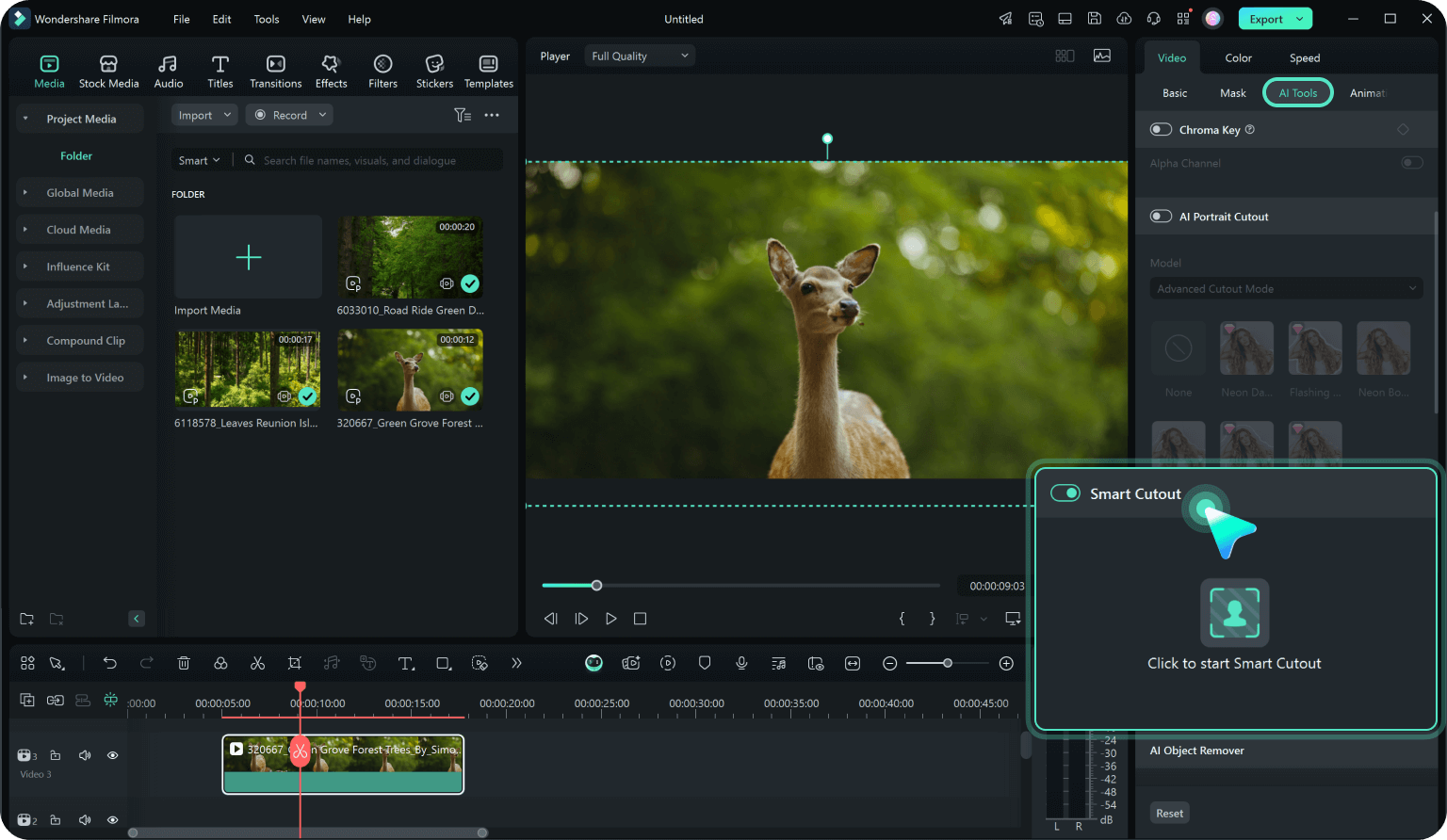
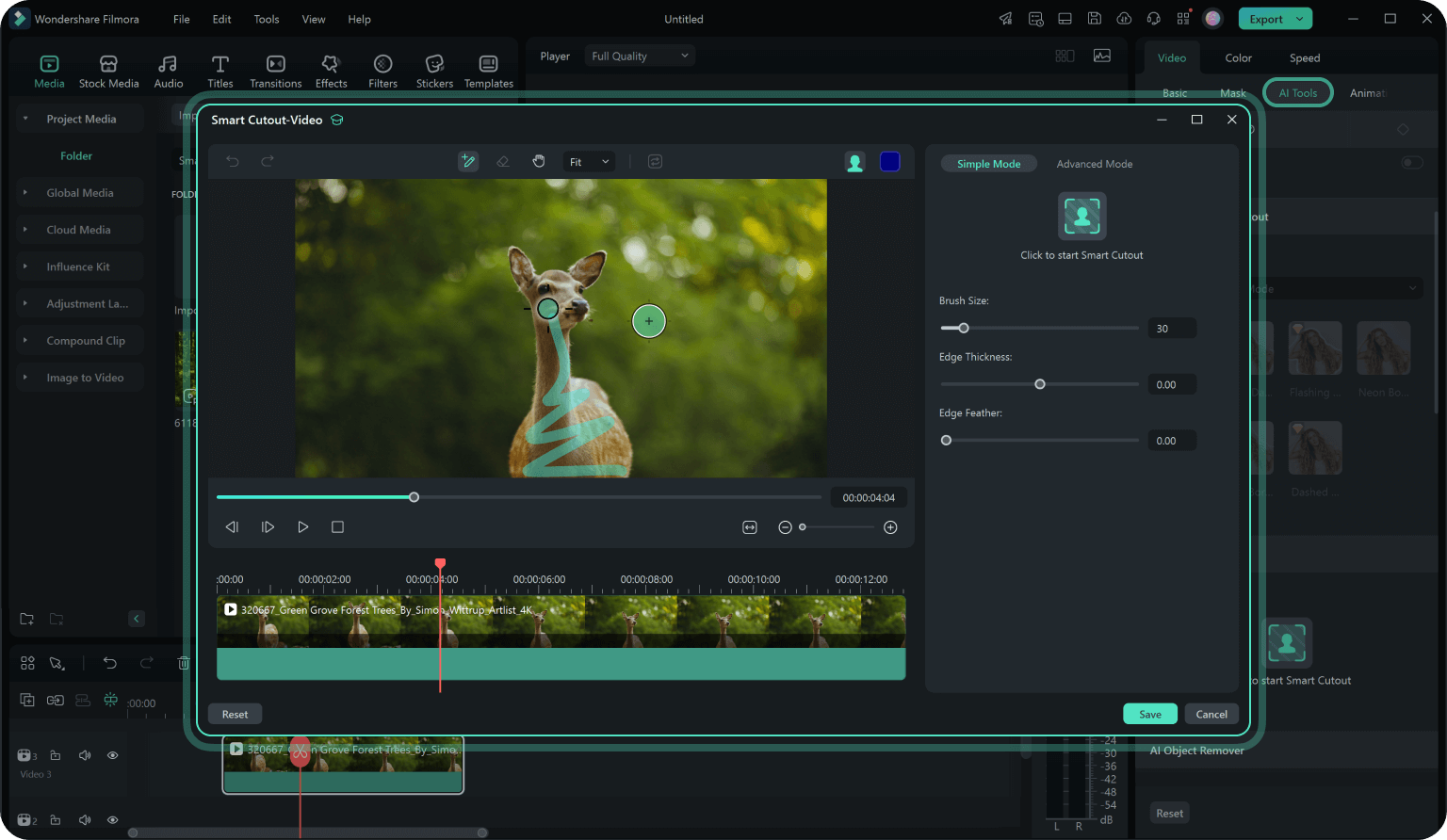
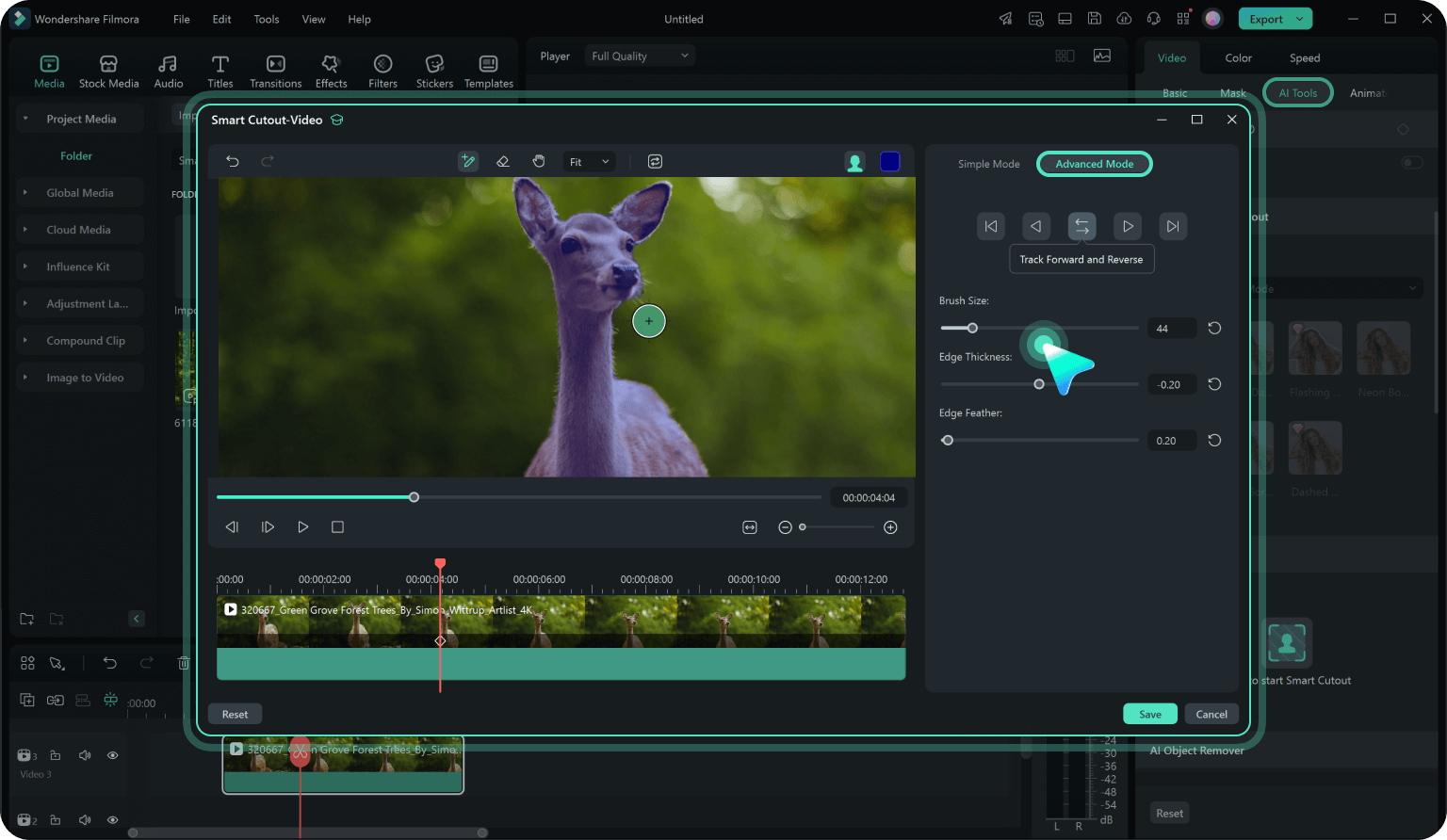
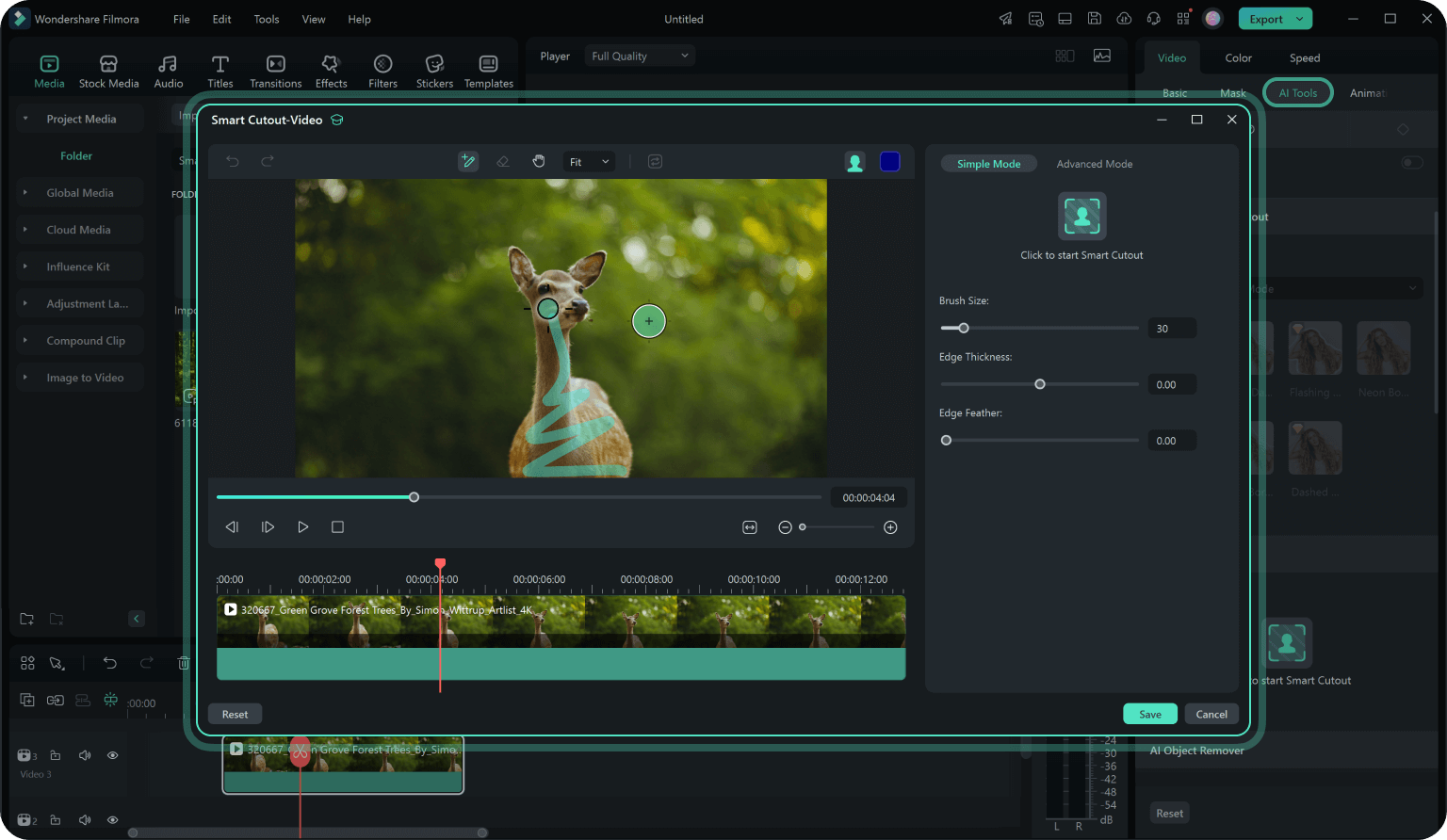
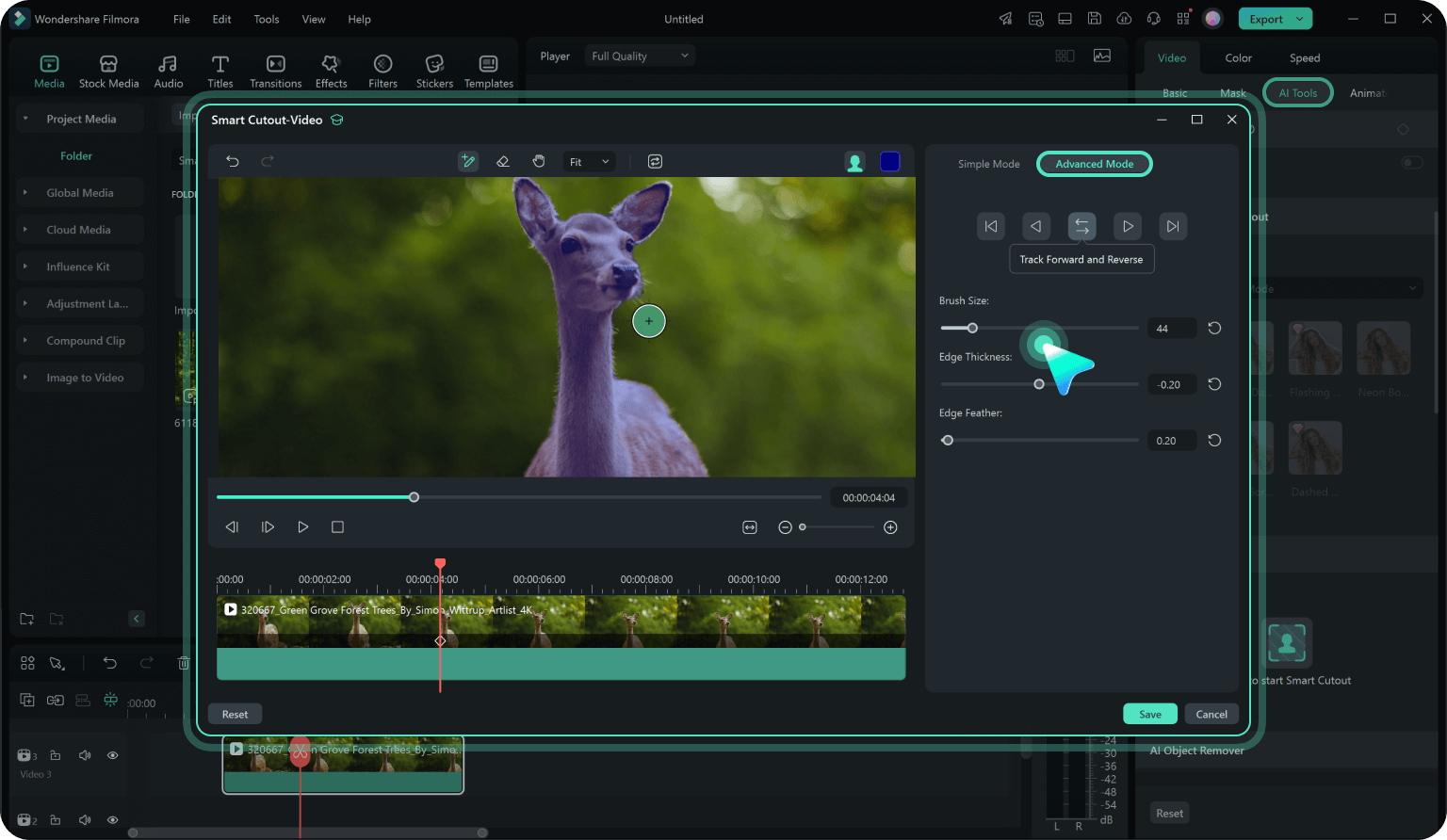
Passo 1. Importe o vídeo
Baixe, instale e abra o Filmora no seu PC. Arraste e solte o vídeo no programa.
Passo 1. Abra o aplicativo Filmora
Instale o aplicativo Filmora no celular e importe o vídeo da galeria.
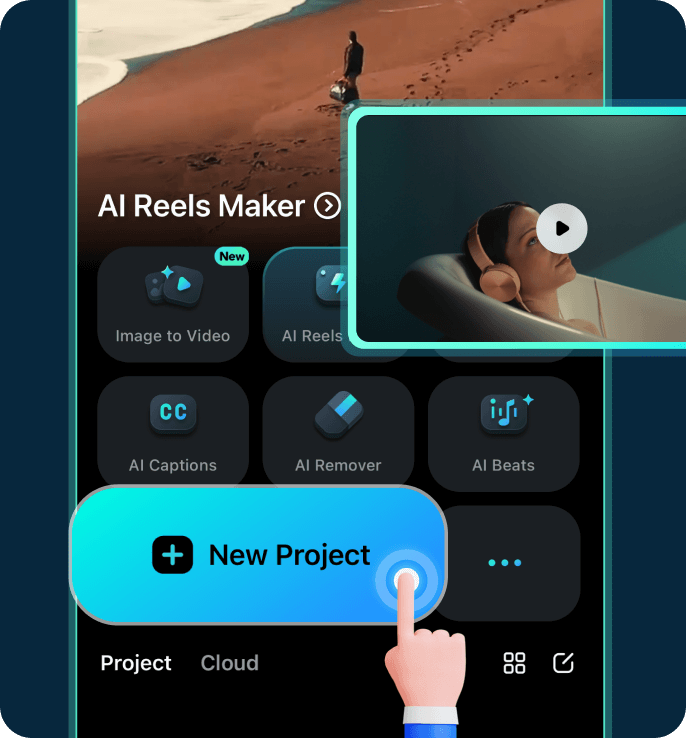
Passo 2. Ative o Recorte inteligente
Selecione o clipe na linha do tempo e vá até "Ferramentas de IA" > "Recorte inteligente" para ativar a ferramenta.
Passo 2. Toque em Recorte inteligente com IA
Escolha a ferramenta "Recorte inteligente" no menu de edição.
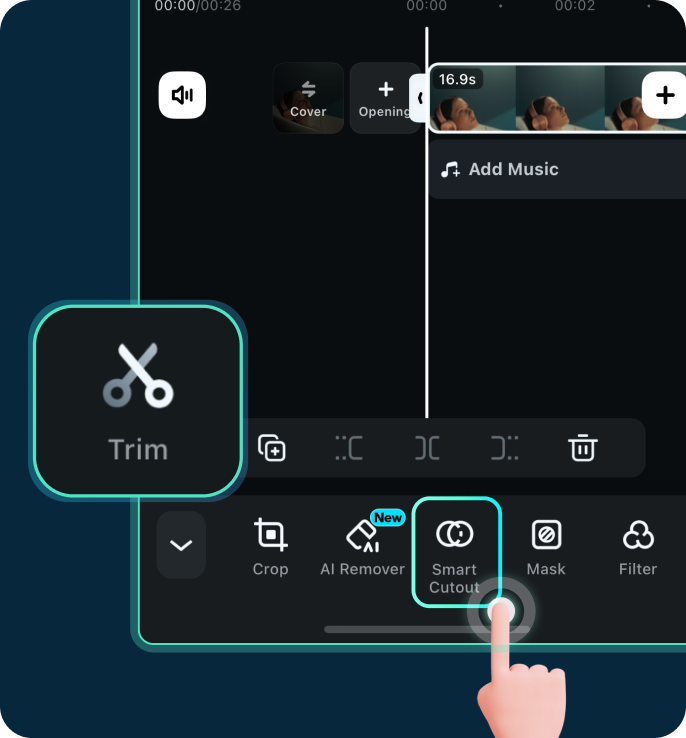
Passo 3. Corte o objeto
Use o pincel para marcar a área que deseja cortar. A IA a isola automaticamente do fundo. Caso queira cortar o fundo do vídeo, clique em "Inverter Máscara".
Passo 3. Corte o assunto
Use o dedo para destacar o objeto ou o fundo que deseja cortar no vídeo.
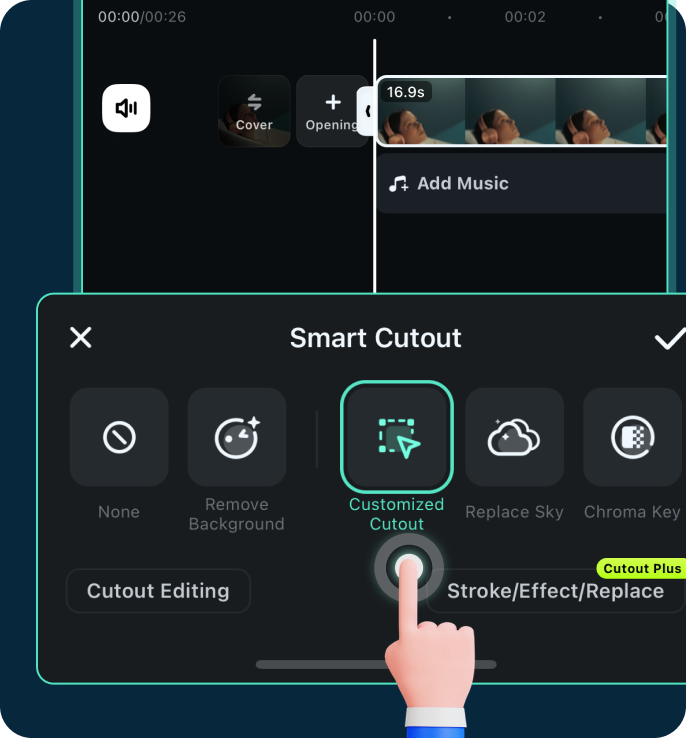
Passo 4. Refine e ajuste
Visualize e ajuste bordas, desfoque e transparência para um resultado impecável. Depois, clique em "Iniciar Recorte inteligente".
Passo 4. Refine e ajuste
Deslize o dedo para ajustar bordas e transparência. Em seguida, toque no ícone "OK" para iniciar o corte inteligente.
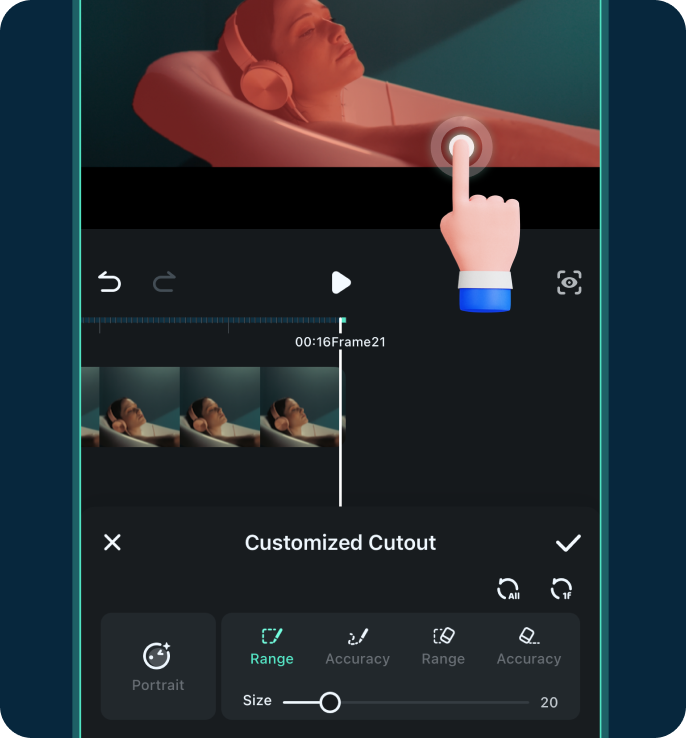
Passo 5. Adicione efeitos ou fundos
Substitua o fundo ou aplique efeitos criativos.
Passo 5. Adicione efeitos ou fundos
Substitua o fundo ou aplique efeitos criativos.
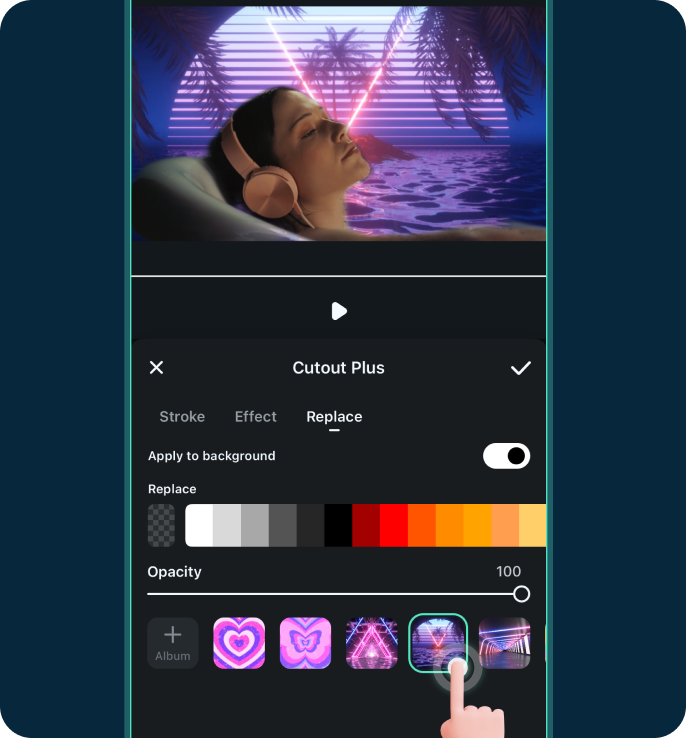
Passo 6. Exporte e compartilhe
Salve o vídeo no formato de sua preferência ou compartilhe diretamente nas redes sociais.
Passo 6. Exporte e compartilhe
Salve o vídeo no formato de sua preferência ou compartilhe diretamente nas redes sociais.
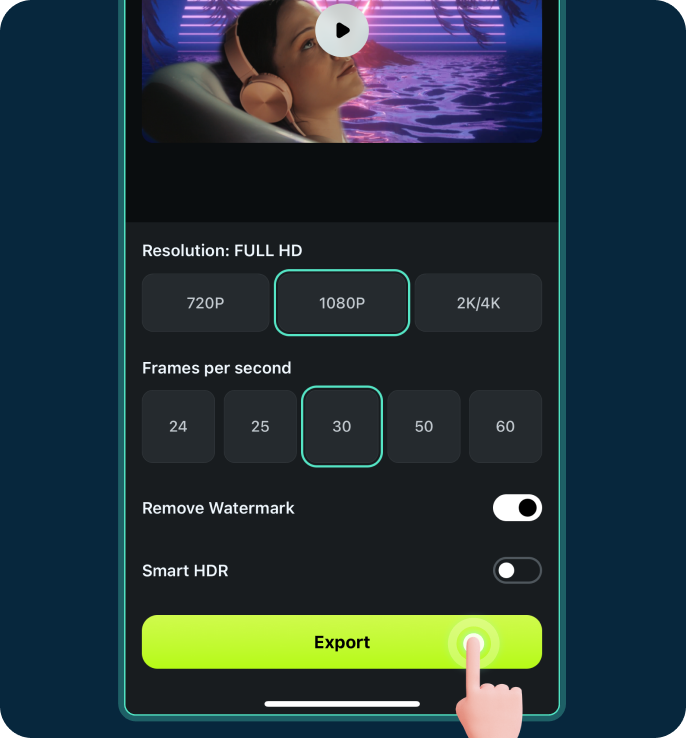
Inspire-se: Maneiras criativas de usar o Recorte inteligente com IA
Descubra como criadores ao redor do mundo utilizam o Recorte inteligente com IA do Filmora para levar a edição de vídeos a outro nível. De tendências do TikTok a obras-primas no YouTube, as possibilidades são ilimitadas.
Perguntas frequentes
O que é o Recorte inteligente com IA?
Na edição de vídeo, o Recorte inteligente com IA é um recurso baseado em inteligência artificial que detecta e separa automaticamente o assunto (como uma pessoa ou objeto) do fundo de um vídeo, ou vice-versa. Essa tecnologia reconhece as bordas dos objetos nos quadros com precisão, isolando-os do fundo para que você possa substituir cenários, adicionar efeitos especiais ou extrair elementos.
Posso usar o Recorte inteligente com IA no celular?
Sim, ele funciona tanto no aplicativo para desktop quanto no aplicativo móvel do Filmora.
Dá para fazer corte de vídeo de graça?
Você pode testar o recurso de corte de vídeo gratuitamente, mas é necessário adquirir um plano pago para exportar o vídeo sem marca d’água.
O Recorte inteligente com IA é preciso?
Depende do fundo. Em fundos simples, a IA detecta e corta os assuntos rapidamente. Já em cenas complexas, utilize o pincel para refinar a seleção e ajustar as bordas quadro a quadro. A combinação de IA e ferramentas manuais assegura alta precisão.
Posso trocar o fundo depois de cortar um assunto?
Sim, você pode substituir o fundo por qualquer imagem ou vídeo e adicionar efeitos para criar visuais únicos.
O que nossos clientes dizem sobre nós
Descubra mais recursos incríveis de IA no Filmora
Um editor de vídeo para todos os criadores.